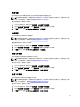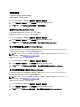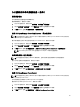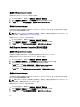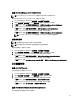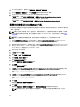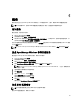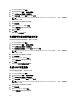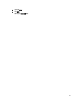Users Guide
1. 在 OpsMgr 控制台中单击报告。
2. 在导航窗格中展开报告 → 应用程序监测。
3. 单击 Dell Windows 服务器(详细版本)。
4. 单击 BIOS 配置,然后在任务窗格中单击打开。
注: 在 System Center Operations Manager 2007 或 System Center Essentials 2010 中,“任务”窗格被称为
“操作”窗格。
5.
选择您想要生成的报告所对应的时期。
6.
单击添加对象。
7. 搜索 Dell Server,并单击添加。
您将在所选对象窗格中找到相应对象。
8.
选择所需属性。
9.
单击运行。
随即会生成 BIOS 配置报告。
生成固件和驱动程序版本报告
要为固件和驱动程序版本创建报告,请执行以下操作:
1. 在 OpsMgr 控制台中单击报告。
2. 在导航窗格中展开报告 → 应用程序监测。
3. 单击 Dell Windows 服务器(详细版本)。
4. 单击固件和驱动程序版本,然后在任务窗格中单击打开。
注: 在 System Center Operations Manager 2007 或 System Center Essentials 2010 中,“任务”窗格被称为
“操作”窗格。
5.
选择您想要生成的报告所对应的时期。
6.
单击添加对象。
7. 搜索 Dell 服务器,并单击添加。
您将在所选对象窗格中找到相应对象。
8.
单击运行。
随即会生成固件和驱动程序版本报告。
生成 RAID 配置报告
要为 RAID 配置创建报告,请执行以下操作:
1. 在 OpsMgr 控制台中单击报告 。
2. 在导航窗格中展开报告 → 应用程序监测。
3. 单击 Dell Windows 服务器(详细版本)。
4. 单击 RAID 配置,然后单击任务窗格中的打开。
注: 在 System Center Operations Manager 2007 或 System Center Essentials 2010 中,“任务”窗格被称为
“操作”窗格。
5.
选择您想要生成的报告所对应的时期。
6.
单击添加对象。
7. 搜索 Dell 服务器,并单击添加。
您将在所选对象窗格中找到相应对象。
48